如何调整Win10麦克风音量小的教程
 发布于2024-12-14 阅读(0)
发布于2024-12-14 阅读(0)
扫一扫,手机访问
当我们在电脑上跟朋友打游戏或者聊天语音时,如果麦克风声音小,对方就会听不清楚,非常麻烦,那么win10麦克风声音小怎么调整呢,其实修改麦克风级别就行了。
win10麦克风声音小怎么调整:
1、首先右键点击右下角的“声音”图标。
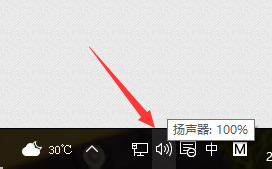
2、接着打开其中的“录音设备”(也可能是录制设备)
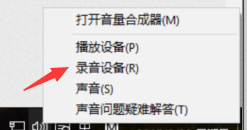
3、打开后,右键正在使用的麦克风,打开“属性”
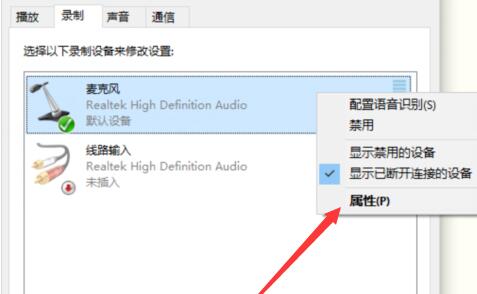
4、然后在“级别”下拉到麦克风声音就可以了。实在不行就开启麦克风增强。
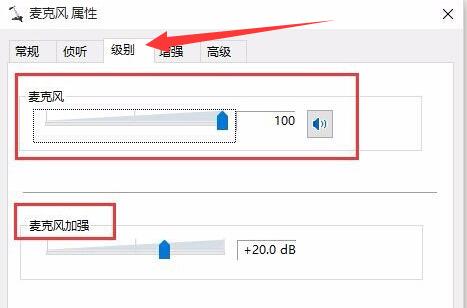
5、如果有杂音干扰,还可以进入“增强”开启噪音抑制和回声消除。
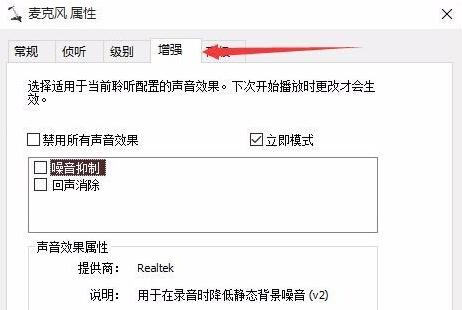
本文转载于:https://m.somode.com/course/19332.html 如有侵犯,请联系admin@zhengruan.com删除
产品推荐
-

售后无忧
立即购买>- DAEMON Tools Lite 10【序列号终身授权 + 中文版 + Win】
-
¥150.00
office旗舰店
-

售后无忧
立即购买>- DAEMON Tools Ultra 5【序列号终身授权 + 中文版 + Win】
-
¥198.00
office旗舰店
-

售后无忧
立即购买>- DAEMON Tools Pro 8【序列号终身授权 + 中文版 + Win】
-
¥189.00
office旗舰店
-

售后无忧
立即购买>- CorelDRAW X8 简体中文【标准版 + Win】
-
¥1788.00
office旗舰店
-
 正版软件
正版软件
- i7 7700是否支持升级到Windows 11的详细说明
- i77700是一款使用率非常高的处理器,有非常多的朋友都在使用这款cpu,但是根据微软的消息,win11最低支持英特尔8代处理器,所以很多的用户都想知道i77700到底能不能升级win11,下面就一起来看一下吧。i77700可以升级win11吗答:可以,但是需要使用pe系统来安装。1、我们可以看到,i77700的cpu是无法通过win11的健康安全检测的。2、但是这不代表我们就无法升级win11,因为我们的硬件设备都已经达标了。3、所以虽然我们不能在系统更新中自动更新到win11系统,但是还是可以通过pe
- 1分钟前 0
-
 正版软件
正版软件
- 深入比较win8系统和win7系统的优劣
- 我们在给自己的电脑进行系统装机或者准备重装系统的时候,有的小伙伴不知道应该安装win7还是win8系统。那么据小编所知这两个系统的配置要求差别不打,主要区别就在功能上,两个系统的风格、界面都是完全不同的。最主要的还是要看自己电脑硬件情况以及个人需求。详细内容就来看下小编是怎么说的吧~w8系统和w7哪个好答:相比较来说,win7系统更好。1、win8只不过是一个win10的过度系统,使用起来并不是很流畅。2、而win7系统已经经历了十数年的考验,拥有很强大的稳定性和兼容性。3、如果我们是在win7和win8
- 11分钟前 Win系统 系统比较 0
-
 正版软件
正版软件
- Win11详细介绍及免费使用指南
- win11系统对于任务栏视觉效果进行了重新制作,让很多习惯使用win10的用户不是很习惯。还有用户习惯将任务栏置顶,但是在win11中不知道如何修改,其实我们可以通过修改注册表的方式来将任务栏置顶。win11免费是什么意思:答:win11免费是指正版用户的免费更新。1、根据微软此前的消息泄露,正版的windows用户,可以在win11正式推出后免费升级。2、根据最开始的外媒报道,支持免费升级的系统包括win7、win8.1和win10这三款系统。3、虽然win11系统即将在今年10月5日正式推出,但是免费
- 26分钟前 Win 免费版 Win 详细介绍 Win 功能特点 0
-
 正版软件
正版软件
- 禁用Win10的实时防护
- 在win10电脑上下载软件或者安装软件的时候会遇到防护系统的干扰,而很多用户不知道该怎么去禁用它,今天就给你们带来了win10实时防护禁用方法,一起看看吧。win10实时防护怎么禁用:1、右击此电脑,点击打开“属性”。2、随后进入点击左侧任务栏中的“高级系统设置”。3、接着点击任务选项卡中的“系统保护”。4、进入系统保护后点击下方的“配置”。5、在窗口中点击“禁用系统保护”随后点击确定即可。
- 41分钟前 禁用 实时防护 编程win 0
-
 正版软件
正版软件
- SPSS使用方法:如何对时间序列数据进行因子分析
- 请教:时间序列如何用SPSS进行因子分析因子分析1输入数据。为了帮助尚未过关的玩家,让我们一起来了解一下具体的解谜方法吧。首先,点击游戏界面上的“2点Analyze”下拉菜单,然后选择“DataReduction”下的“Factor”选项。为了开始解谜,我们需要打开FactorAnalysis,并将数据变量逐个选择进入Variables对话框中,以便进一步分析。单击主对话框中的"Descriptive"按钮,打开"FactorAnalysis:Descriptives"子对话框。在"Statistics"
- 56分钟前 0
最新发布
-
 1
1
- KeyShot支持的文件格式一览
- 1647天前
-
 2
2
- 优动漫PAINT试用版和完整版区别介绍
- 1687天前
-
 3
3
- CDR高版本转换为低版本
- 1832天前
-
 4
4
- 优动漫导入ps图层的方法教程
- 1686天前
-
 5
5
- ZBrush雕刻衣服以及调整方法教程
- 1682天前
-
 6
6
- 修改Xshell默认存储路径的方法教程
- 1698天前
-
 7
7
- Overture设置一个音轨两个声部的操作教程
- 1676天前
-
 8
8
- PhotoZoom Pro功能和系统要求简介
- 1852天前
-
 9
9
- 优动漫平行尺的调整操作方法
- 1683天前
相关推荐
热门关注
-

- Xshell 6 简体中文
- ¥899.00-¥1149.00
-

- DaVinci Resolve Studio 16 简体中文
- ¥2550.00-¥2550.00
-

- Camtasia 2019 简体中文
- ¥689.00-¥689.00
-

- Luminar 3 简体中文
- ¥288.00-¥288.00
-

- Apowersoft 录屏王 简体中文
- ¥129.00-¥339.00